В наше время все больше людей пользуются мобильными устройствами на базе операционной системы Android. Эта платформа предлагает широкие возможности для настройки устройства под свои нужды. Одной из таких настроек является изменение имени телефона.
Имя телефона – это название, которое отображается в списке устройств Bluetooth, Wi-Fi и других сетей, к которым телефон подключен. Кроме того, оно может отображаться в некоторых приложениях и сервисах. Если вы хотите изменить имя своего телефона, это можно сделать всего за несколько простых шагов.
В этой статье мы расскажем, как изменить имя телефона на Android. Мы рассмотрим два основных способа смены имени: через настройки системы и с помощью приложений из Google Play. Оба способа достаточно просты и не требуют специальных навыков или знаний. Просто следуйте нашим инструкциям и вам удастся изменить имя вашего телефона на Android без особых проблем.
Шаг 1: Откройте настройки

Обычно иконка настроек выглядит как шестеренка или зубчатое колесо. Нажмите на иконку, чтобы открыть меню настроек вашего устройства.
Если вы не можете найти иконку настроек на главном экране, попробуйте прокрутить панель быстрого доступа, которая обычно находится в верхней части экрана. В панели быстрого доступа могут быть расположены ярлыки для различных настроек, включая настройки телефона.
Шаг 2: Выберите "О телефоне" или "О устройстве"
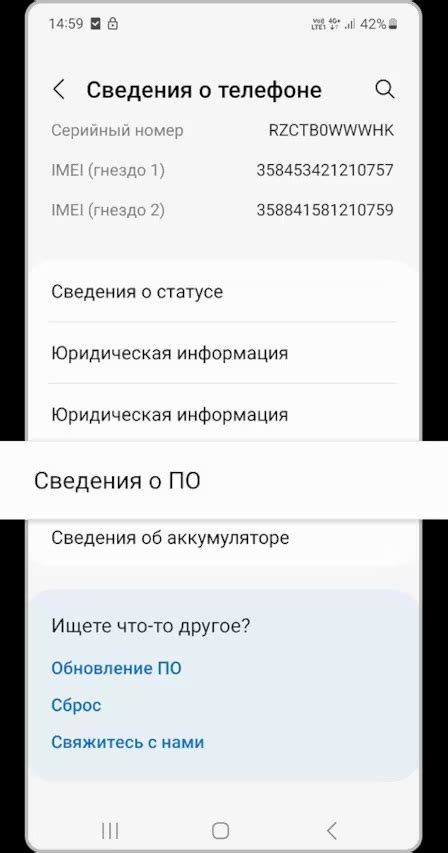
После того как вы зайдете в меню настроек вашего устройства, найдите в списке пункт "О телефоне" или "О устройстве". Этот пункт может располагаться в разделе "Система" или "Об устройстве", в зависимости от версии Android, установленной на вашем телефоне.
Кликнув на этот пункт, вы откроете страницу с подробными сведениями о вашем устройстве. Здесь вы сможете найти информацию о модели телефона, номере прошивки, серийном номере и других характеристиках.
Если вы не можете найти пункт "О телефоне" или "О устройстве" в меню настроек, попробуйте воспользоваться поиском. Для этого откройте меню настроек, проведите пальцем вниз по экрану и введите в строке поиска слово "Телефон" или "Устройство". Система выведет соответствующий пункт на экран и вы сможете перейти к следующему шагу.
Шаг 3: Нажмите на "Имя устройства"
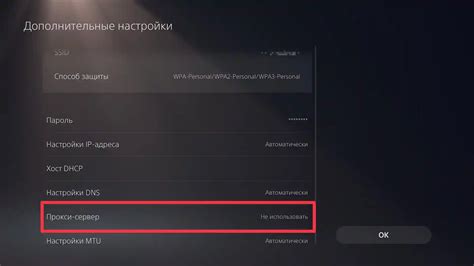
Чтобы изменить имя своего телефона на Android, вам понадобится найти раздел "Настройки" на вашем устройстве. Как только вы откроете раздел "Настройки", прокрутите вниз по списку настроек, пока не найдете раздел "Об устройстве".
Примечание: названия и разделы могут незначительно отличаться в зависимости от версии ОС Android и производителя устройства.
В разделе "Об устройстве" найдите пункт "Имя устройства" и нажмите на него. Обычно он располагается вверху или в середине списка настроек раздела "Об устройстве".
Шаг 4: Измените имя телефона
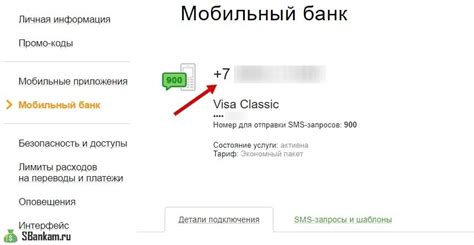
Чтобы изменить имя своего телефона на устройстве Android, выполните следующие действия:
Шаг 1: Откройте "Настройки" на вашем телефоне. Обычно иконка "Настройки" выглядит как шестеренка или колесо.
Шаг 2: Прокрутите вниз и найдите раздел "О телефоне" или "О устройстве".
Шаг 3: В этом разделе найдите опцию "Имя устройства" или "Наименование телефона".
Шаг 4: Нажмите на опцию "Имя устройства" и введите новое имя для вашего телефона. Вы можете использовать любое имя, которое вам нравится.
Шаг 5: По завершении нажмите на кнопку "Сохранить" или "ОК".
Важно: Изменение имени телефона не влияет на его работу или функциональность. Это просто позволяет вам переименовать свое устройство так, чтобы оно отображалось на других подключенных устройствах или приложениях.
Теперь вы успешно изменили имя своего телефона на устройстве Android!
Шаг 5: Сохраните изменения
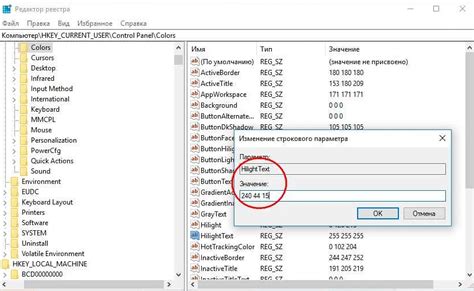
После того, как вы ввели новое имя для своего телефона, настройте сохранить изменения. Для этого нажмите на кнопку "Сохранить" или подтвердите свой выбор, если вас об этом попросят.
После сохранения изменений имя вашего телефона будет изменено и будет отображаться в настройках и на экране блокировки.